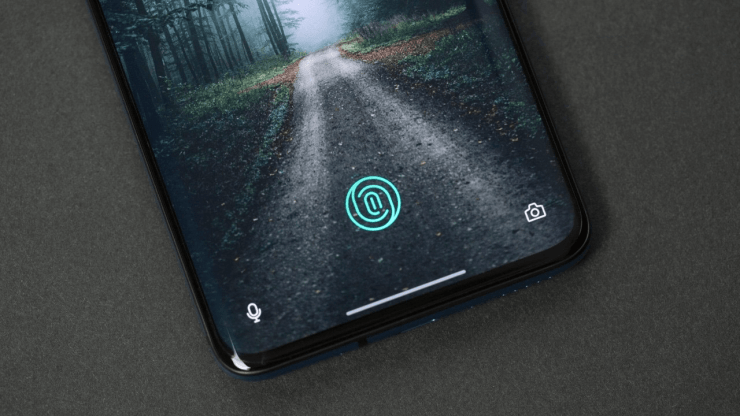Problema scanerului de amprentă „Finger Moved Too Fast” pe OnePlus
Conţinut:

OnePlus este una dintre cele mai căutate primemărcile de smartphone-uri de pe piață în prezent. Funcțiile, specificațiile și puterea pompate în telefon îl fac cel mai bun telefon mobil pentru prețul dat. Numărul de caracteristici al telefonului porneste o caracteristică populară care vine împreună cu smartphone-ul este un scaner de amprentă digitală.
Modelele OnePlus mai vechi au venit cu fizicScanerele, dar noile telefoane sunt dotate cu un scanner deget sub afișaj. Și o problemă majoră cu care se confruntă aceste scanere de amprentă este că scanerul nu este capabil să recunoască amprenta digitală și afișează un mesaj de eroare „Degetul s-a mișcat rapid, încercați din nou ”.

Amprenta digitală acționează ca un strat dur de securitatepentru dispozitiv deoarece folosește biometria degetului pentru a detecta utilizatorii originali ai telefonului. Deși este important să rețineți că acest scaner este rapid de recunoscut, dar au nevoie de milisecunde bune împreună cu o amprentă adecvată pentru a debloca dispozitivul sau aplicațiile. Dacă credeți că vă confruntați cu această problemă, urmăriți în mod constant pentru a remedia eroarea;
↑ Cum se remediază amprenta digitală OnePlus „Finger Moved Too Fast”?
Iată câteva dintre cele mai bune metode pentru a remedia această eroare enervantă a scanerului de amprentă pe OnePlus Mobile
↑ Re-adăugați amprenta
Ei bine, pe tot parcursul zilei, mergem la muncă, facem lucrurile noastretreburile zilnice, care ne depășesc mâinile. Dacă dispozitivul dvs. nu vă recunoaște amprenta, atunci ar trebui să încercați să adăugați din nou amprenta. În plus, există momente în care, dacă nu setați corect amprenta, aceasta poate provoca astfel de probleme de amprentă. În primul rând, ștergeți toate amprentele stocate anterior. Pentru a face asta,
- Mergi la Setări.
- Mergeți spre Securitate și blocare ecran.
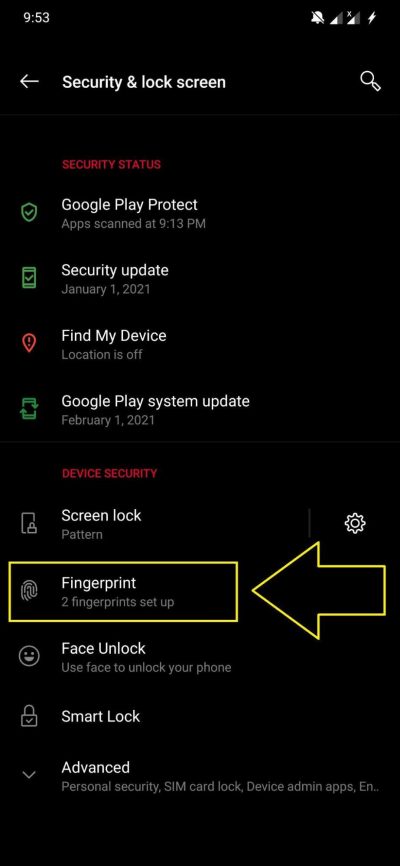
- Apoi Amprentă digitală.
- Vi se va cere să introduceți PIN sau Parolă.
- Introduceți codul PIN sau parola pentru a accesa meniul Fingerprint.
- Șterge toate citirile de amprente stocate făcând clic pe pictograma coș de gunoi lângă fiecare dintre ele.

- Acum Repornire Dispozitivul (sau altfel, este posibil să nu adauge nici o amprentă și să afișeze un mesaj de eroare)
- Odată ce telefonul este repornit, în același meniu, atingeți butonul Adăugați amprentă opțiune.
- Puteți adăuga câte amprente doriți, dar asigurați-vă că aveți o impresie adecvată, astfel încât fiecare colț al amprentei dvs. să fie scanat de cititor.
↑ Eliberați stocarea internă
Nu știu cum sunt legate, dar multeutilizatorii de smartphone-uri de la mai multe mărci au raportat că stocarea internă complet umplută face ca amprenta să nu funcționeze corect. Vă recomand să curățați spațiul de stocare intern. Trebuie să păstrați cel puțin câțiva GB de stocare pentru ca datele aplicațiilor să fie stocate corect, fără a provoca complicații.
↑ Ștergeți memoria OnePlus Cache
Următorii pași pot varia ușor. Citiți cu atenție instrucțiunile de pe ecran.
Pasul 1. Închideți telefonul
Pasul 2. Acum, pentru a intra în meniul de recuperare. presa Reducere volum + buton de alimentare până când intrați în meniul de recuperare.
Pasul 3. Selectați opțiunea Ștergeți datele și memoria cache, apoi selectați A goli cache-ul opțiune.
Pasul 4. Atingeți Da, opțiune când vi se solicită confirmarea.
Pasul 5. Reporniți telefonul tau.
↑ Eroare de înregistrare a amprentei digitale
Pasul 1. Accesați Setare → Aplicație și selectați Afișați aplicația de sistem.
Pasul 2. Aici forța-stop com.fingerprints.serviceext
Pasul 3. Acum reporniți în modul sigur.
- Pentru a reporni în modul sigur, apăsați lung butonul de alimentare de pe partea laterală a telefonului.
- Când vedeți opțiunea Power OFF pe ecran, apăsați lung pe opțiunea Power Off.
- Veți vedea Reboot în SafeMode, atingeți da.
Pasul 4. Odată ajuns în modul sigur, înregistrați din nou amprenta. Terminat!
Prima soluție în sine va rezolva problema pe OnePlusmobile, dar în cazul în care acestea nu funcționează, urmați alte metode enumerate mai jos.
Trucuri
Trucuri











![[ROM] Instalați CyanogenMod 14 OnePlus 3](/images/Tech-Tips/ROM-Install-CyanogenMod-14-OnePlus-3_5704.jpg)
![[ROM] Instalați CyanogenMod 14 în OnePlus 3T](/images/Tech-Tips/ROM-Install-CyanogenMod-14-in-OnePlus-3T_5677.png)
![[ROM] Instalați Lineage OS 14.1 Custom ROM pentru OnePlus 3](/images/Tech-Tips/ROM-Install-Lineage-OS-14.1-Custom-ROM-for-OnePlus-3_5675.png)